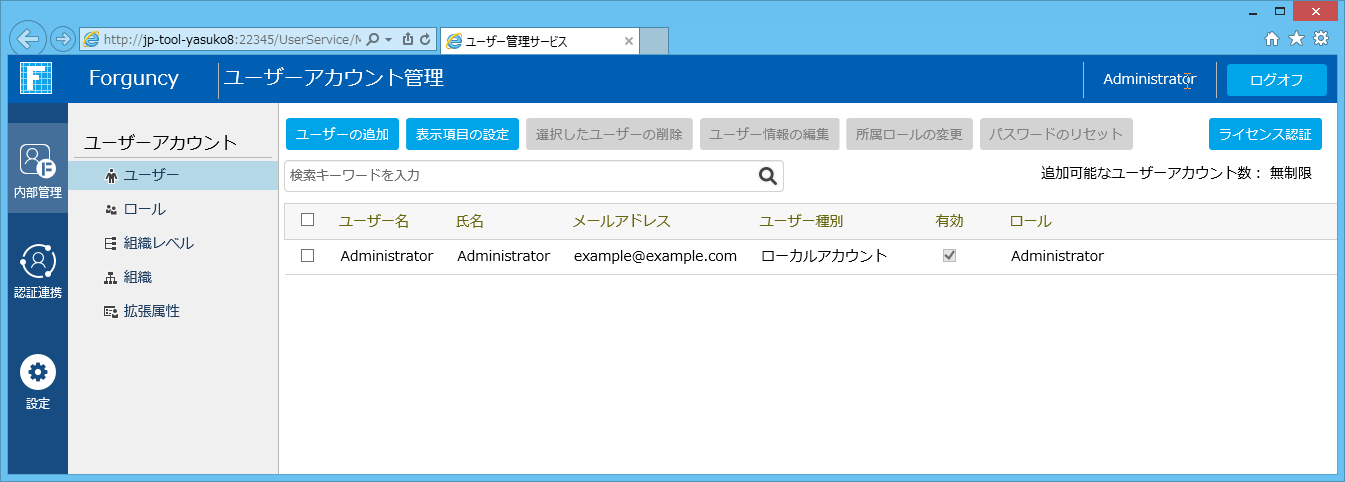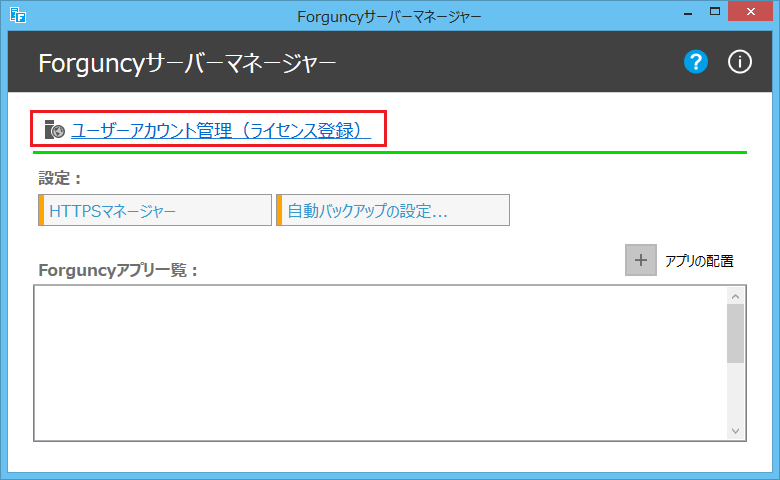
ここではユーザーの管理のために、運用環境で「ユーザーアカウント管理」にログインする方法を説明します。開発環境で利用する場合は「開発時ユーザーアカウント管理へのログイン」を参照してください。なお、「ユーザーアカウント管理」にログインできるのは、フォーム認証のユーザーです。Windows認証のユーザーでログイン(認証)することはできません。
1 「Forguncyサーバーマネージャー」を起動します。
運用環境で「ユーザーアカウント管理」にログインするには、Forguncyサーバーマネージャーから行います。Forguncyサーバーマネージャーを起動する方法は「Forguncy Serverでのユーザーの管理」を参照してください。
2 [ユーザーアカウント管理(ライセンス登録)]をクリックします。
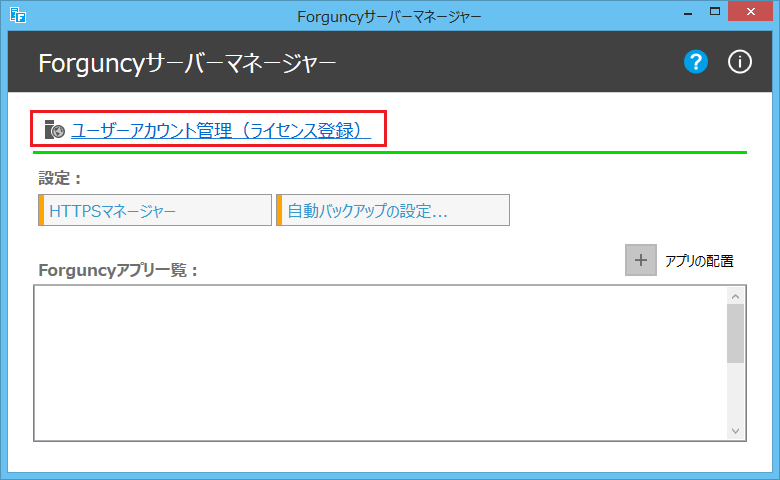
3 管理者のユーザー名とパスワードを入力してログインします。
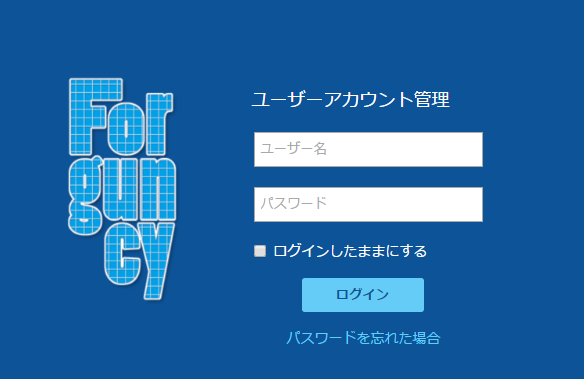
4 ユーザーアカウント管理が表示されます。
左ペインの「ユーザーアカウント」にある[ユーザー]、[ロール]、[組織レベル]、[組織]を選択して、それぞれの管理を行います。それぞれ「ユーザーの追加」「ロールの追加」「組織レベルの追加」「組織の追加」を参照してください。